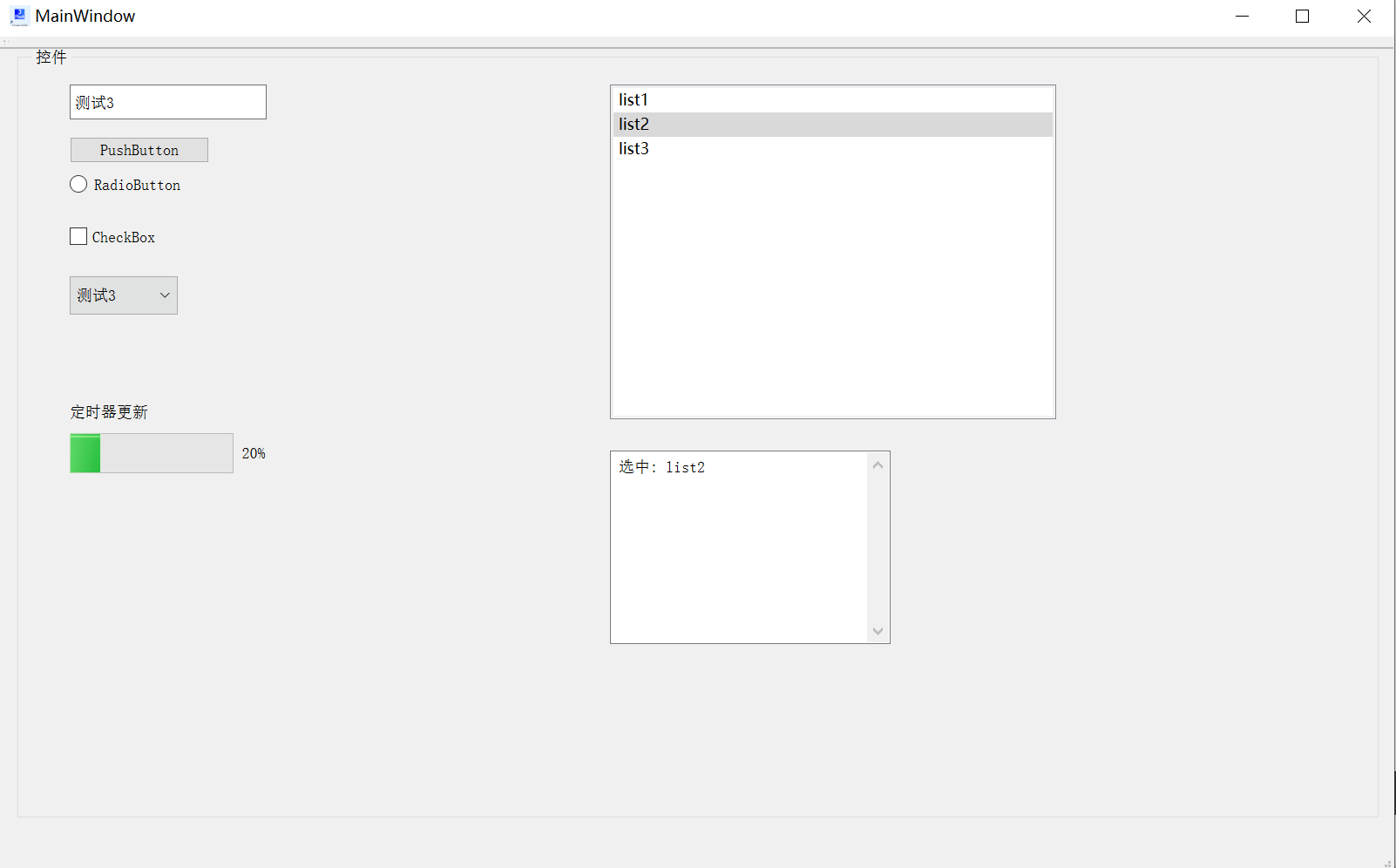文章的目的为了记录使用C++ 进行QT Widget 开发学习的经历。临时学习,完成app的开发。开发流程和要点有些记忆模糊,赶紧记录,防止忘记。
相关链接:
开源 C++ QT Widget 开发(一)工程文件结构-CSDN博客
开源 C++ QT Widget 开发(二)基本控件应用-CSDN博客
推荐链接:
开源 java android app 开发(一)开发环境的搭建-CSDN博客
开源 java android app 开发(二)工程文件结构-CSDN博客
开源 java android app 开发(三)GUI界面布局和常用组件-CSDN博客
开源 java android app 开发(四)GUI界面重要组件-CSDN博客
开源 java android app 开发(五)文件和数据库存储-CSDN博客
开源 java android app 开发(六)多媒体使用-CSDN博客
开源 java android app 开发(七)通讯之Tcp和Http-CSDN博客
开源 java android app 开发(八)通讯之Mqtt和Ble-CSDN博客
开源 java android app 开发(九)后台之线程和服务-CSDN博客
开源 java android app 开发(十)广播机制-CSDN博客
开源 java android app 开发(十一)调试、发布-CSDN博客
开源 java android app 开发(十二)封库.aar-CSDN博客
推荐链接:
开源C# .net mvc 开发(一)WEB搭建_c#部署web程序-CSDN博客
开源 C# .net mvc 开发(二)网站快速搭建_c#网站开发-CSDN博客
开源 C# .net mvc 开发(三)WEB内外网访问(VS发布、IIS配置网站、花生壳外网穿刺访问)_c# mvc 域名下不可訪問內網,內網下可以訪問域名-CSDN博客
开源 C# .net mvc 开发(四)工程结构、页面提交以及显示_c#工程结构-CSDN博客
开源 C# .net mvc 开发(五)常用代码快速开发_c# mvc开发-CSDN博客
本章主要内容:演示使用了全局变量和过时的信号槽语法。实现了多种UI控件的交互功能,特别是定时器驱动的进度条更新功能。
1.基本介绍
2.源码分析
3.所有源码
4.演示效果
一、基本介绍
Qt Widgets 是一个强大的框架,用于创建图形用户界面(GUI)应用程序。Qt Widgets 提供了一系列预定义的控件和布局管理器,使得开发者可以轻松地设计出美观且功能丰富的用户界面。这些控件包括按钮、文本框、滑块、列表、菜单等,几乎可以满足所有常见的GUI设计需求。
QT是使用的5.14.2,安装程序很简单,不再详述。
工程功能分析
1. 定时器功能
自动启动:程序启动时定时器自动开始,每秒触发一次
进度条更新:每次定时器超时,进度条值增加1
问题:进度条会一直增加到255(uint8_t最大值)然后溢出
2. UI控件交互
pushButton:点击时计数器增加并在lineEdit中显示
radioButton:显示"选中/取消"状态
checkBox:同样显示"选中/取消"状态
comboBox:将选择项显示在lineEdit中
listWidget:点击项时在textEdit中显示内容
3. 界面组件推断
基于代码可以推断UI包含:
lineEdit:文本框,显示各种状态
textEdit:多行文本框,显示列表选择
progressBar:进度条,由定时器驱动
pushButton、radioButton、checkBox、comboBox、listWidget
二、源码分析
2.1 控制值得设置,使用ui 输入 -> 连接符 会出现 界面的控件,选择控件后,调用setText方法,就可以设置控件的显示值。
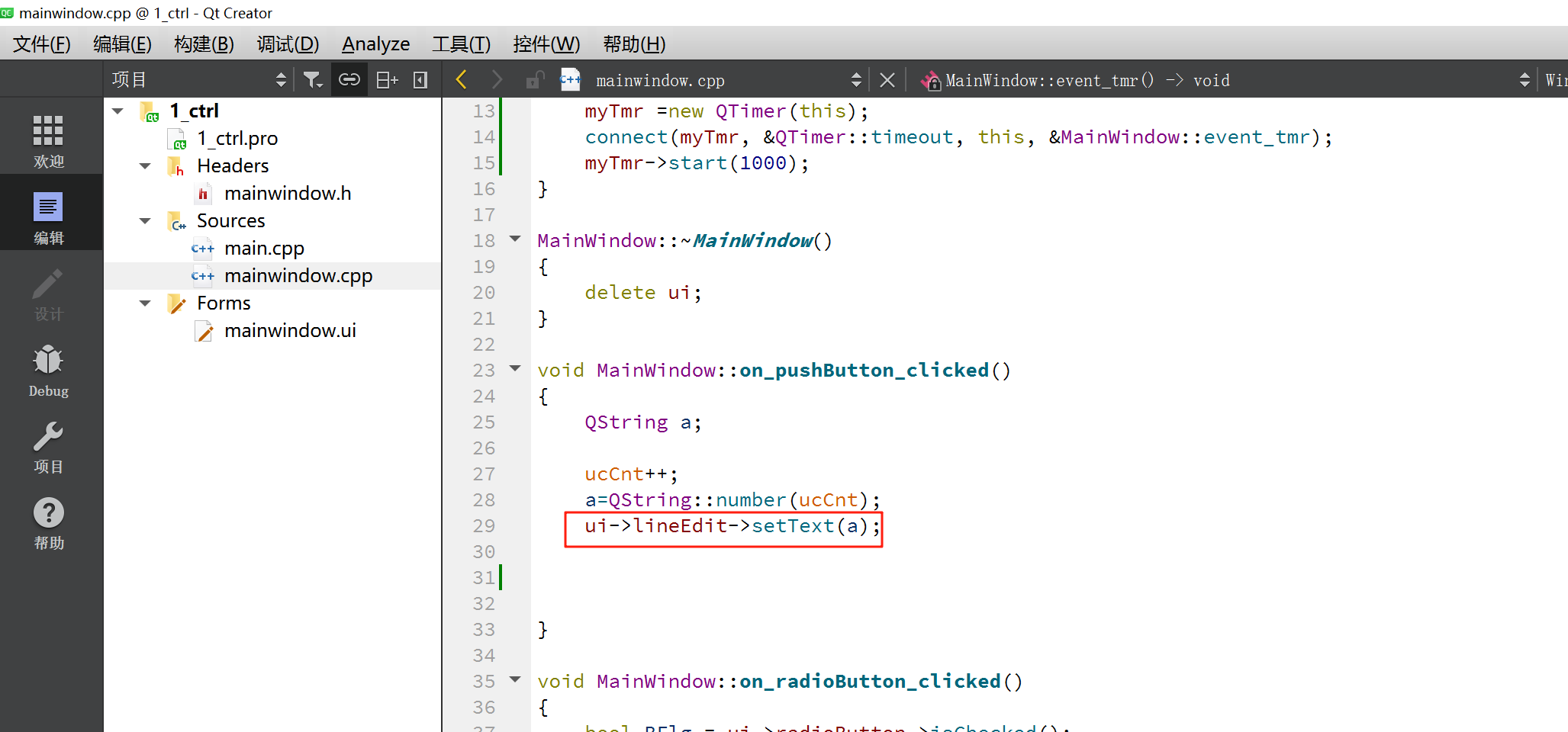
2.2 槽函数有多种连接形式
1)选中控件,右键选中 "转到槽"
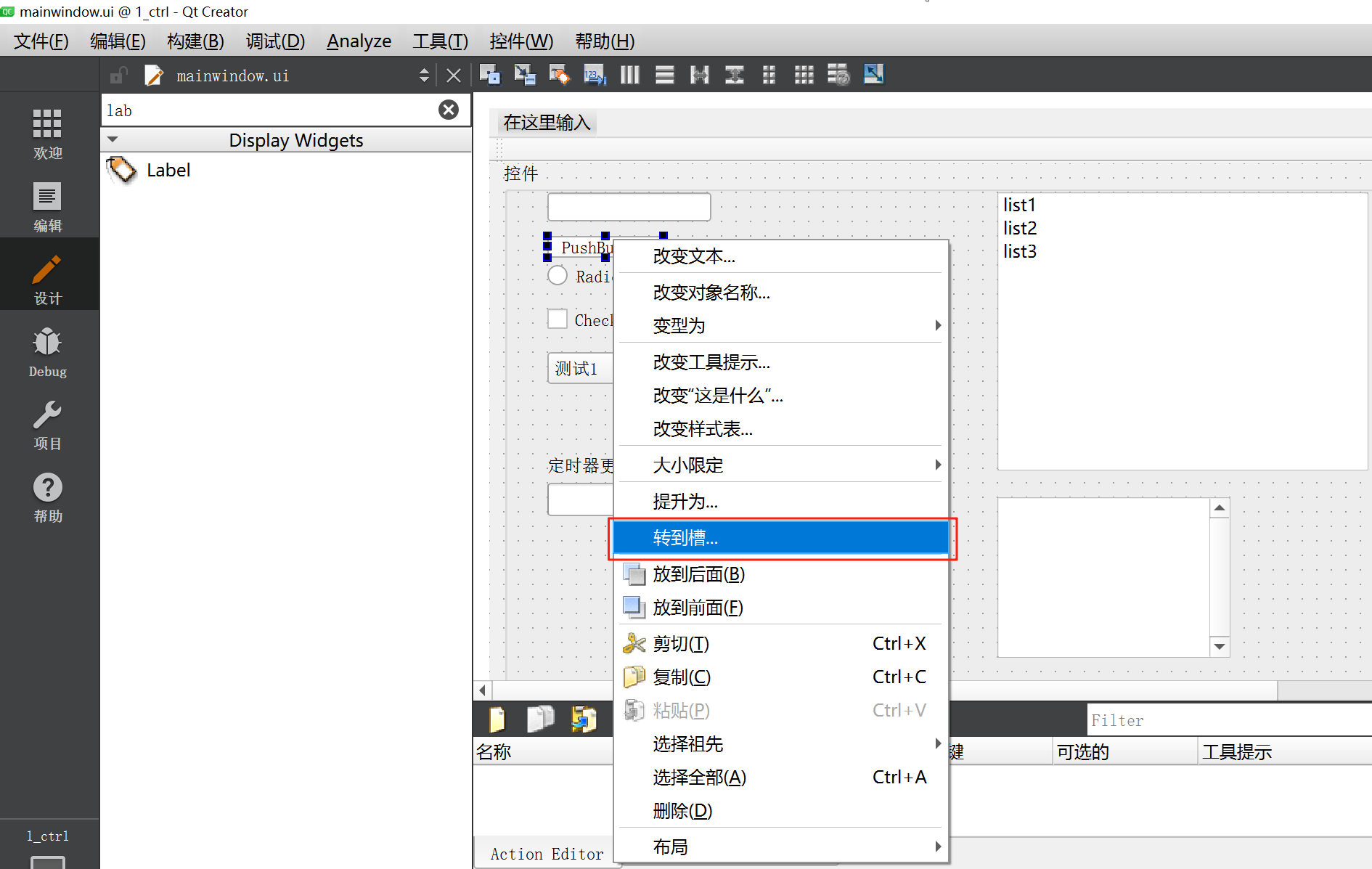
mainwindow.h会自动生成槽函数
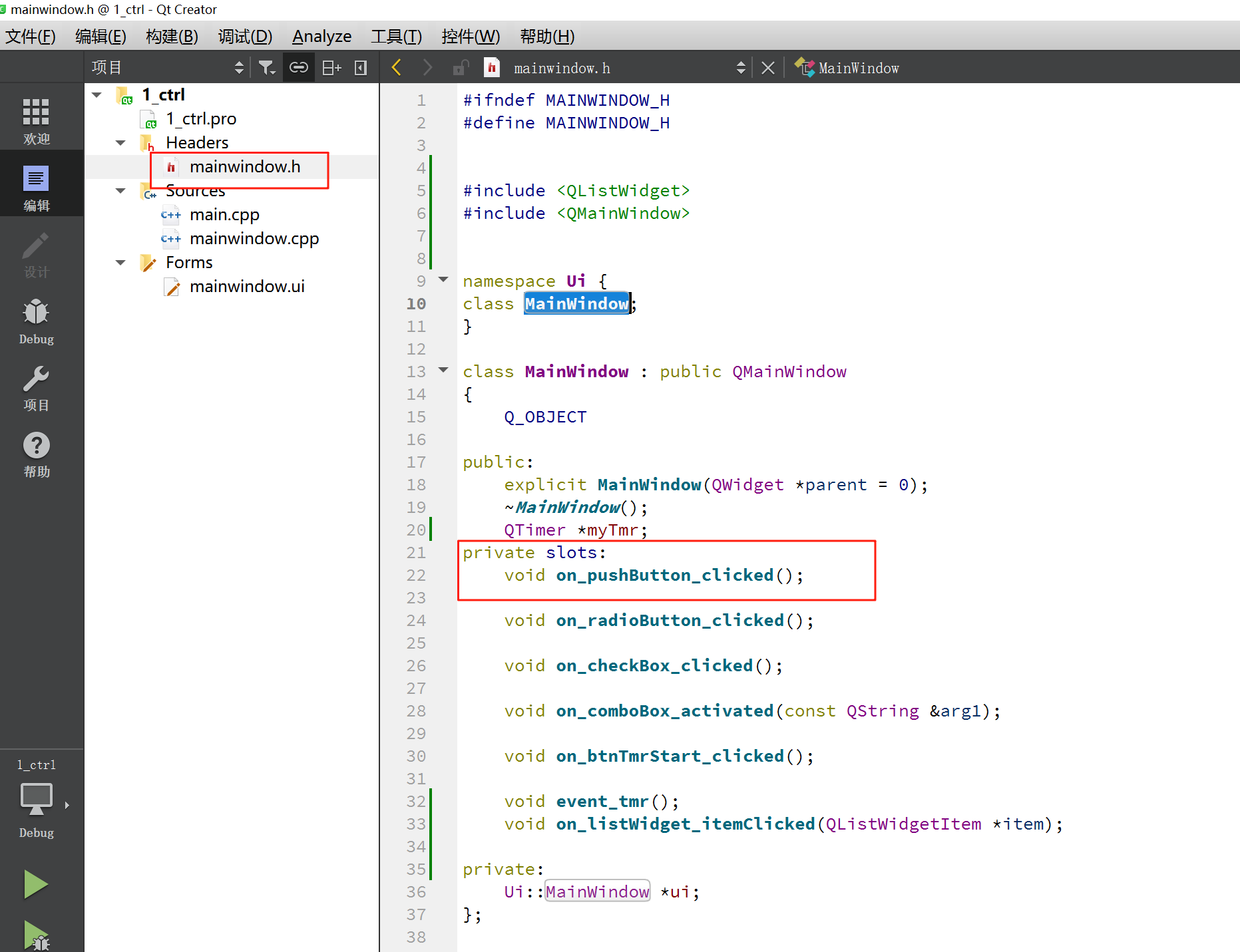
在on_pushButton_clicked()中,进行函数处理即可,其中pushButton为控件的名称,自动生成槽函数都是按这个规则 on + 控件名 + 动作
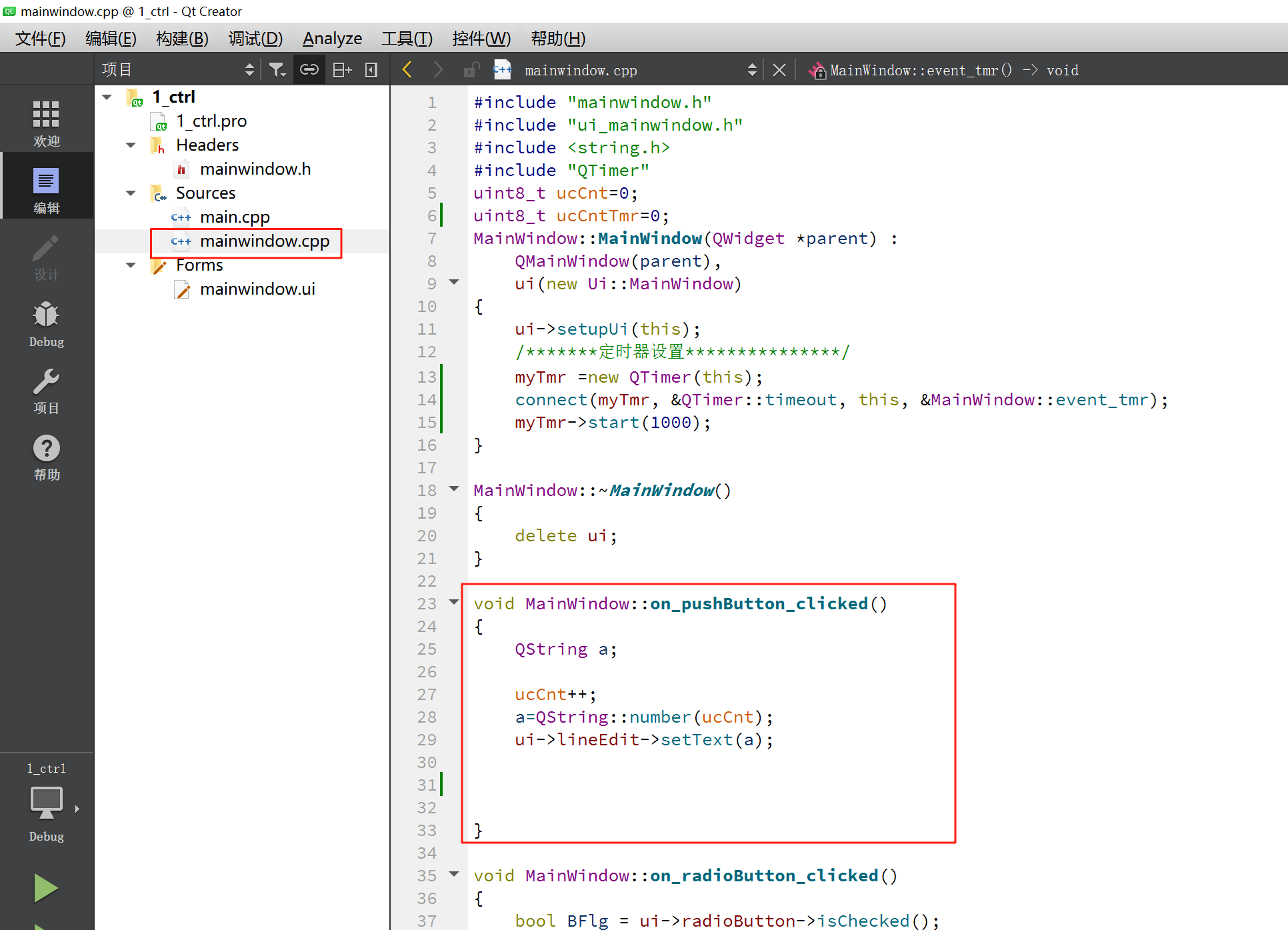
2)更新信号槽
在mainwindow.h中先进行定时器信号槽的声明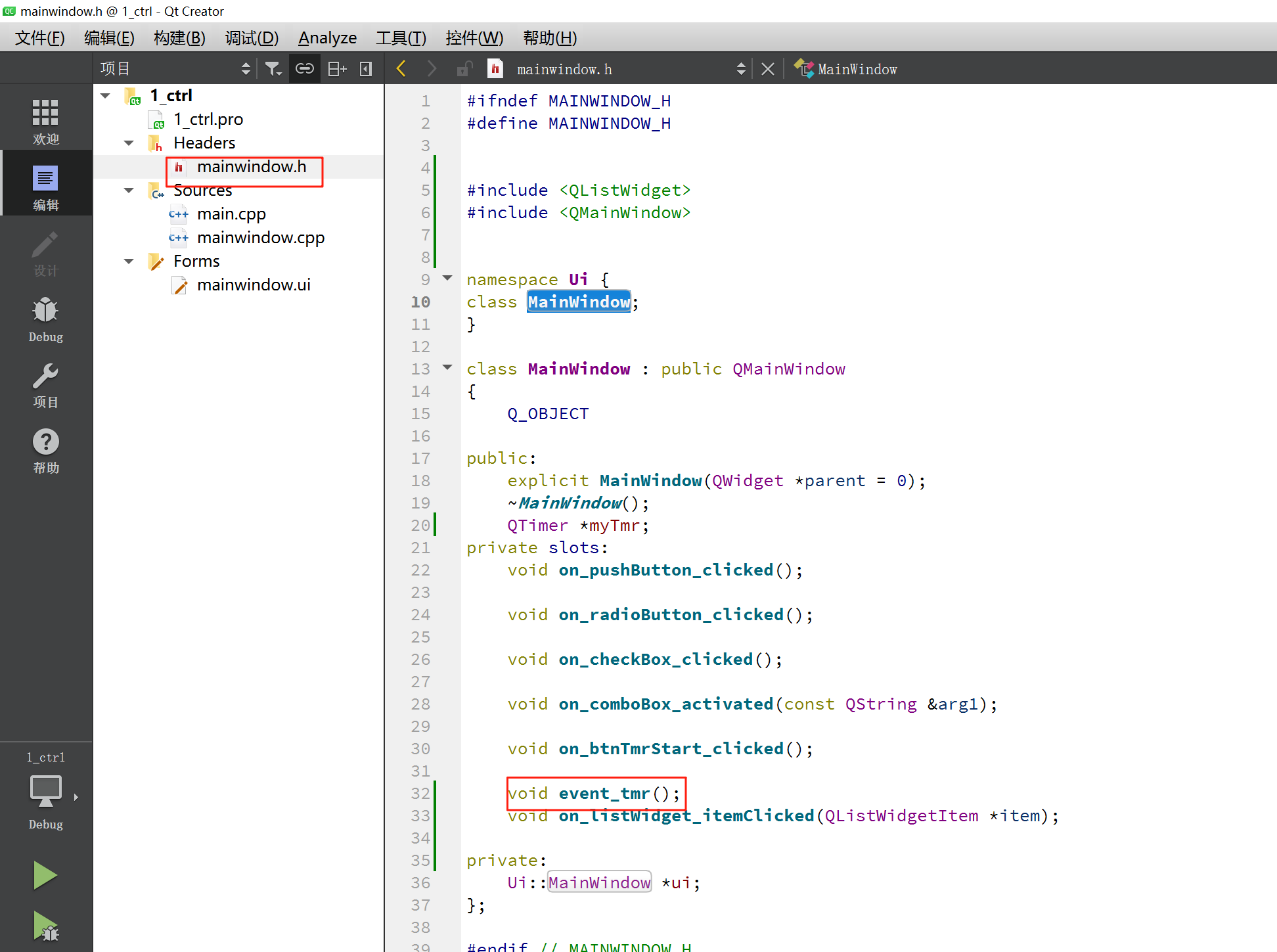
把定时器的时间到的信号,与event_tmr函数连接
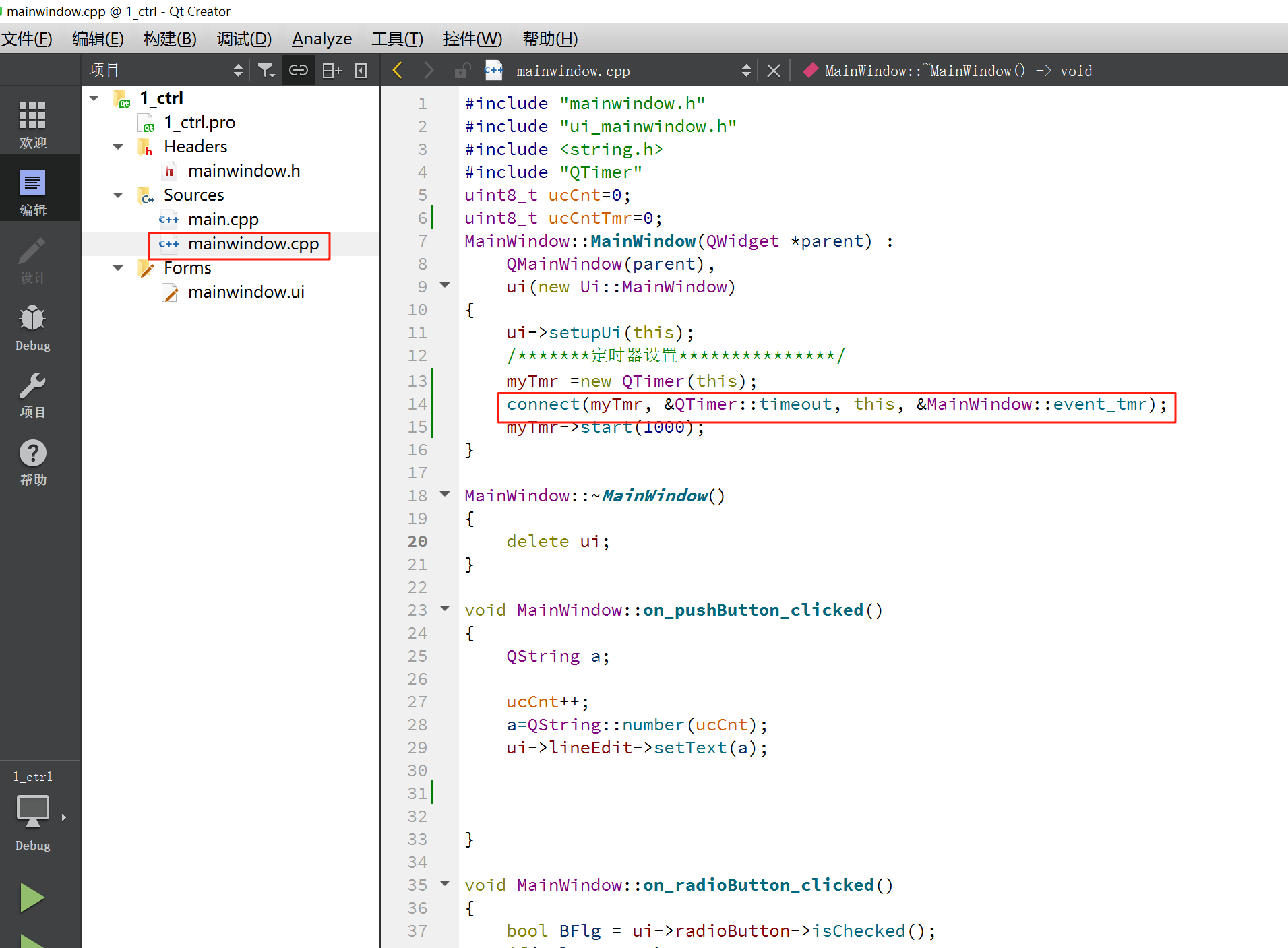
最后填入event_tmr槽函数的处理
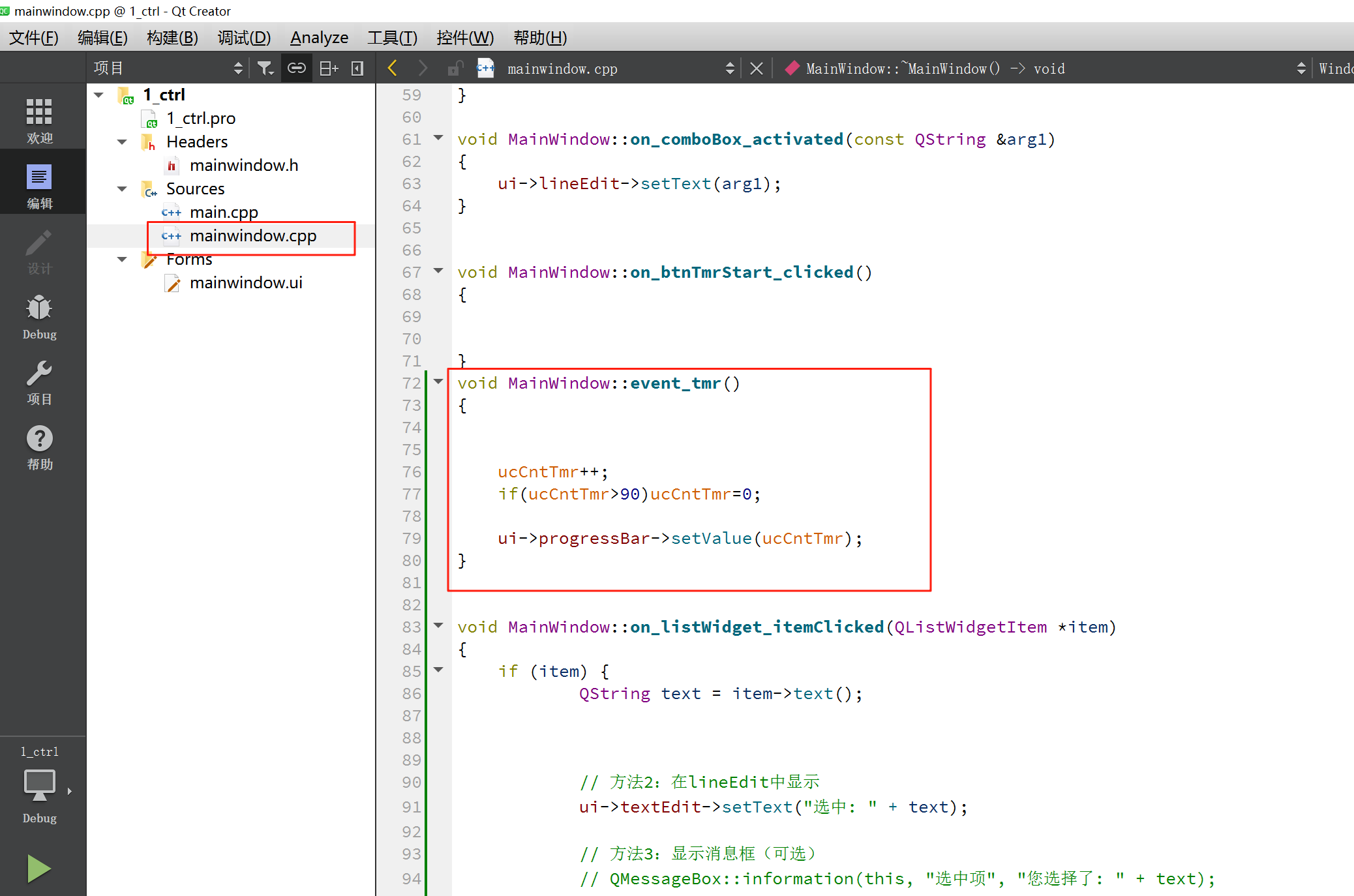
三、所有源码
3.1 mainwindow.h
#ifndef MAINWINDOW_H
#define MAINWINDOW_H
#include <QListWidget>
#include <QMainWindow>
namespace Ui {
class MainWindow;
}
class MainWindow : public QMainWindow
{
Q_OBJECT
public:
explicit MainWindow(QWidget *parent = 0);
~MainWindow();
QTimer *myTmr;
private slots:
void on_pushButton_clicked();
void on_radioButton_clicked();
void on_checkBox_clicked();
void on_comboBox_activated(const QString &arg1);
void on_btnTmrStart_clicked();
void event_tmr();
void on_listWidget_itemClicked(QListWidgetItem *item);
private:
Ui::MainWindow *ui;
};
#endif // MAINWINDOW_H
3.2 mainwindow.cpp
#include "mainwindow.h"
#include "ui_mainwindow.h"
#include <string.h>
#include "QTimer"
uint8_t ucCnt=0;
uint8_t ucCntTmr=0;
MainWindow::MainWindow(QWidget *parent) :
QMainWindow(parent),
ui(new Ui::MainWindow)
{
ui->setupUi(this);
/*******定时器设置***************/
myTmr =new QTimer(this);
connect(myTmr, &QTimer::timeout, this, &MainWindow::event_tmr);
myTmr->start(1000);
}
MainWindow::~MainWindow()
{
delete ui;
}
void MainWindow::on_pushButton_clicked()
{
QString a;
ucCnt++;
a=QString::number(ucCnt);
ui->lineEdit->setText(a);
}
void MainWindow::on_radioButton_clicked()
{
bool BFlg = ui->radioButton->isChecked();
if(BFlg ==true)
{
ui->lineEdit->setText("选中");
}
else
{
ui->lineEdit->setText("取消");
}
}
void MainWindow::on_checkBox_clicked()
{
bool BFlg = ui->checkBox->isChecked();
if(BFlg ==true)
{
ui->lineEdit->setText("选中");
}
else
{
ui->lineEdit->setText("取消");
}
}
void MainWindow::on_comboBox_activated(const QString &arg1)
{
ui->lineEdit->setText(arg1);
}
void MainWindow::on_btnTmrStart_clicked()
{
}
void MainWindow::event_tmr()
{
ucCntTmr++;
if(ucCntTmr>90)ucCntTmr=0;
ui->progressBar->setValue(ucCntTmr);
}
void MainWindow::on_listWidget_itemClicked(QListWidgetItem *item)
{
if (item) {
QString text = item->text();
// 方法2:在lineEdit中显示
ui->textEdit->setText("选中: " + text);
// 方法3:显示消息框(可选)
// QMessageBox::information(this, "选中项", "您选择了: " + text);
}
}
四、显示效果